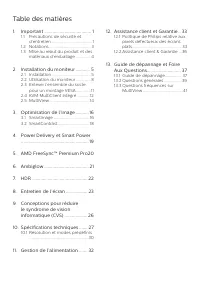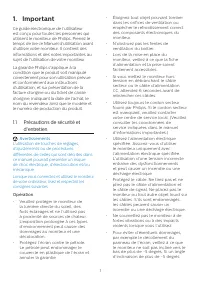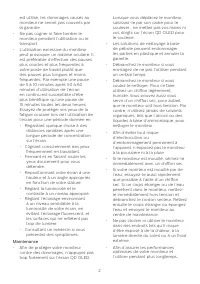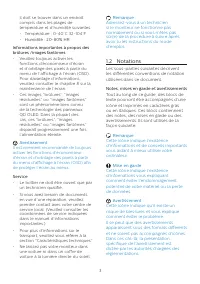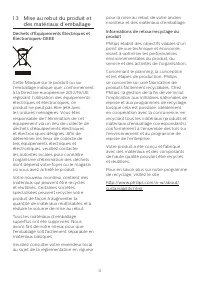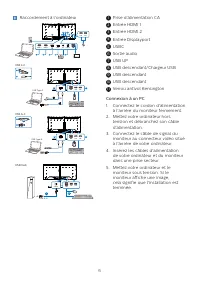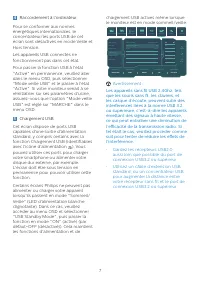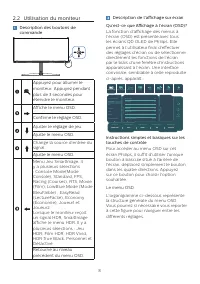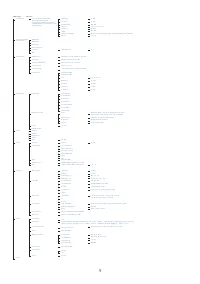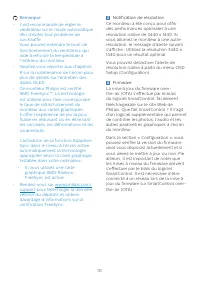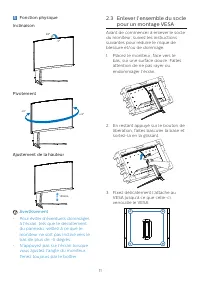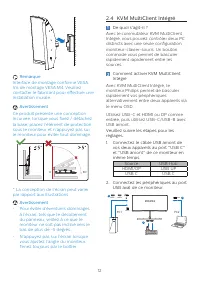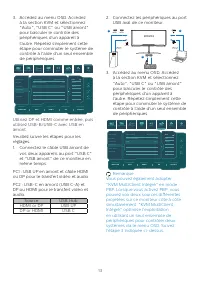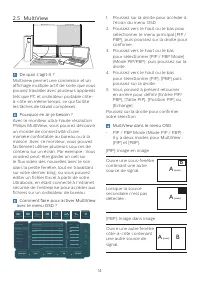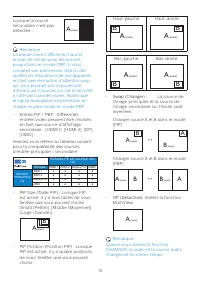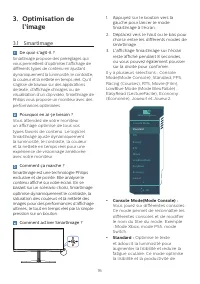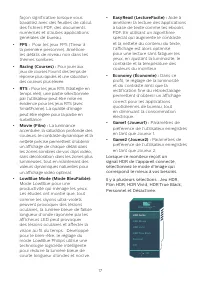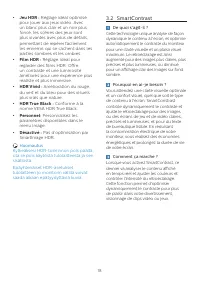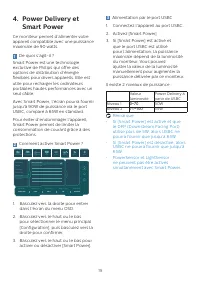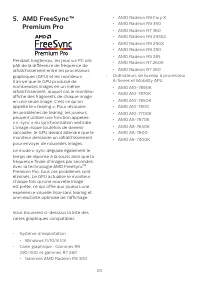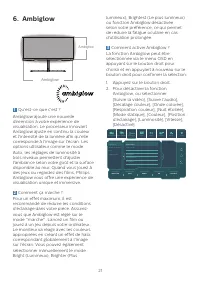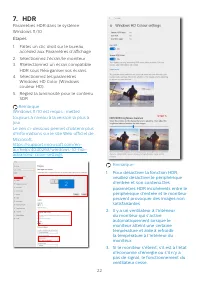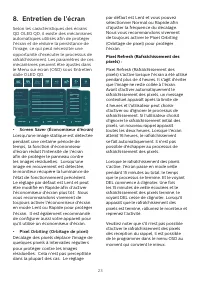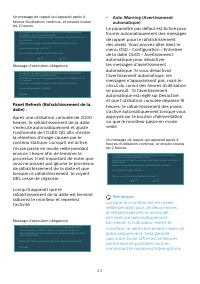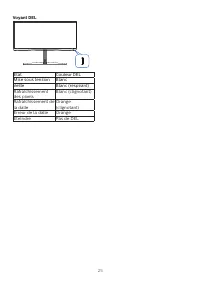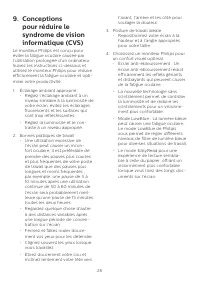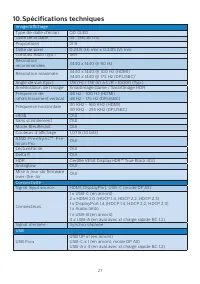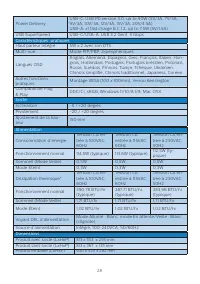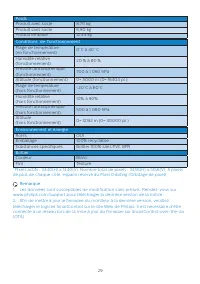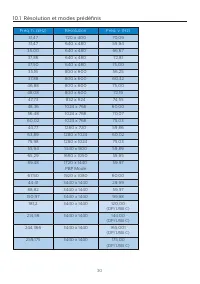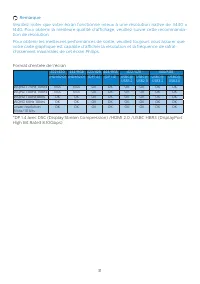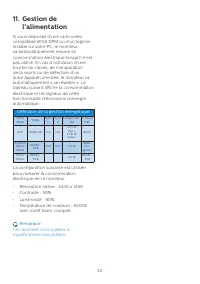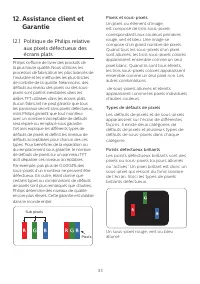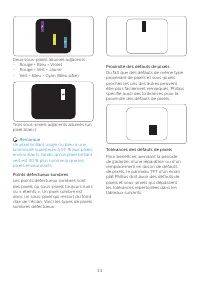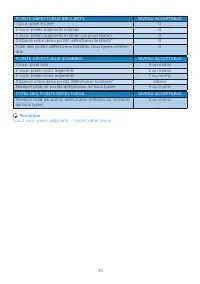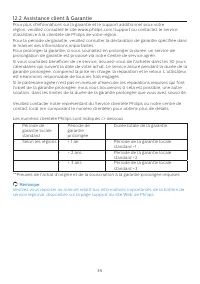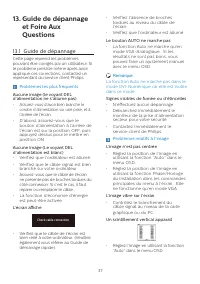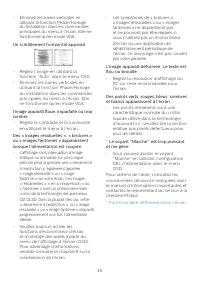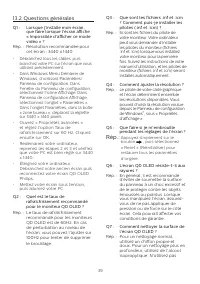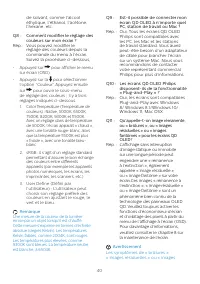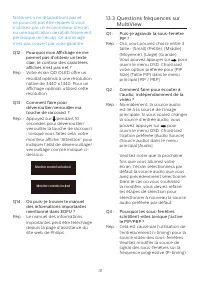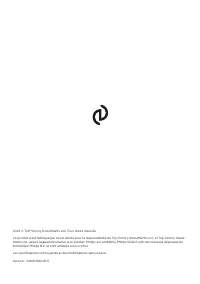Page 2 - Table des matières; Précautions de sécurité et; Power Delivery et Smart Power; Résolution et modes prédéfinis; Guide de dépannage et Foire
Table des matières 1. Important ....................................... 1 1.1 Précautions de sécurité et d’entretien ...................................... 1 1.2 Notations ....................................... 31.3 Mise au rebut du produit et des matériaux d’emballage .............. 4 2. Installat...
Page 3 - Avertissements
1 1. Important Ce guide électronique de l’utilisateur est conçu pour toutes les personnes qui utilisent le moniteur de Philips. Prenez le temps de lire ce Manuel d'utilisation avant d’utiliser votre moniteur. Il contient des informations et des notes importantes au sujet de l'utilisation de votre mo...
Page 4 - Maintenance
2 est utilisé, les dommages causés au moniteur ne seront pas couverts par la garantie. • Ne pas cogner ni faire tomber le moniteur pendant l’utilisation ou le transport. • L’utilisation excessive du moniteur peut provoquer un malaise oculaire. Il est préférable d’effectuer des pauses plus courtes et...
Page 5 - Avertissement; Service
3 il doit se trouver dans un endroit compris dans les plages de température et d’humidité suivantes. • Température : 0-40°C 32-104°F • Humidité : 20-80% HR Informations importantes à propos des brûlures /images fantômes • Veuillez toujours activer les fonctions d’économiseur d’écran et d’orbitage de...
Page 7 - moniteur; Contenu de l'emballage; * Variable selon la région
5 2. Installation du moniteur 2.1 Installation Contenu de l'emballage *DP *HDMI * USB A-B *USB C-C/A *USB C-C *USB C-A Screw M4 x 4 VESA Bracket Quick start 34M2C8600 Register your product and get support at www.philips.com/welcome Power * Variable selon la région Installer le socle 1. Afin de bien ...
Page 8 - Connexion à un PC
6 Raccordement à l'ordinateur Fast Charger HDMI 1 USBC HDMI 2 AUDIO OUT USB UP USB USB USB USB C-C a-1 a-2 USB A-C a-1 a-2 USB hub 1 2 4 3 5 11 10 7 6 8 9 USBC a b OR USB Type-C USB USB USB a b USBC USB USB USB USB Type-A OR USB UP USB USB USB USB A-B 1 2 1 Prise d’alimentation CA 2 Entrée HDMI 1 3 ...
Page 10 - Utilisation du moniteur; Appuyez pendant; Le menu OSD
8 2.2 Utilisation du moniteur Description des boutons de commande Appuyez pour allumer le moniteur. Appuyez pendant plus de 3 secondes pour éteindre le moniteur. Affiche le menu OSD. Confirme le réglage OSD. Ajuster le réglage de jeu. Ajuste le menu OSD. Change la source d'entrée du signal. Ajuste l...
Page 13 - Enlever l’ensemble du socle; En restant appuyé sur le bouton de
11 5 Fonction physique Inclinaison 20° -5° Pivotement -20° +20° Ajustement de la hauteur 150mm Avertissement • Pour éviter d’éventuels dommages à l’écran, tels que le décollement du panneau, veillez à ce que le moniteur ne soit pas incliné vers le bas de plus de -5 degrés. • N’appuyez pas sur l’écra...
Page 14 - KVM MultiClient Intégré; Comment activer KVM MultiClient
12 Remarque Interface de montage conforme VESA. Vis de montage VESA M4. Veuillez contacter le fabricant pour effectuer une installation murale. Avertissement Ce produit présente une conception incurvée, lorsque vous fixez / détachez la base, placez l’élément de protection sous le moniteur et n’appuy...
Page 15 - Connectez les périphériques au port; Remarque
13 3. Accédez au menu OSD. Accédez à la section KVM et sélectionnez "Auto", "USB C" ou "USB amont" pour basculer le contrôle des périphériques d'un appareil à l'autre. Répétez simplement cette étape pour commuter le système de contrôle à l'aide d'un seul ensemble de périphéri...
Page 16 - Poussez sur la droite pour accéder à
14 2.5 MultiView De quoi s’agit-il ? Multiview permet une connexion et un affichage multiple actif de sorte que vous pouvez travailler avec plusieurs appareils tels que PC et ordinateur portable côte-à-côte en même temps, ce qui facilite les tâches de travail complexes. Pourquoi en ai-je besoin ? Av...
Page 17 - La source de
15 Lorsque la source secondaire n’est pas détectée : A (main) Remarque La bande noire s’affiche en haut et en bas de l’écran pour les bonnes proportions en mode PBP. Si vous comptez voir plein écran côte à côte, ajustez les résolutions de vos appareils en tant que résolution d’attention pop-up, vous...
Page 18 - l’image; Comment ça marche ?; Optimise le texte
16 3. Optimisation de l’image 3.1 SmartImage De quoi s’agit-il ? SmartImage propose des préréglages qui vous permettent d’optimiser l’affichage de différents types de contenu en ajustant dynamiquement la luminosité, le contraste, la couleur et la netteté en temps réel. Qu’il s’agisse de travaux sur ...
Page 21 - Niveau 1
19 4. Power Delivery et Smart Power Ce moniteur permet d’alimenter votre appareil compatible avec une puissance maximale de 90 watts. 1 De quoi s’agit-il ? Smart Power est une technologie exclusive de Philips qui offre des options de distribution d’énergie flexibles pour divers appareils. Elle est u...
Page 22 - Premium Pro; Système d’exploitation
20 5. AMD FreeSync™ Premium Pro Pendant longtemps, les jeux sur PC ont pâti de la différence de fréquence de rafraîchissement entre les processeurs graphiques (GPU) et les moniteurs. Il arrive que le GPU produise de nombreuses images en un même rafraîchissement, auquel cas le moniteur affiche des fr...
Page 23 - Ambiglow; Comment activer Ambiglow ?
21 6. Ambiglow Ambiglow Ambiglow 1 Qu'est-ce que c'est ? Ambiglow ajoute une nouvelle dimension à votre expérience de visualisation. Le processeur innovant Ambiglow ajuste en continu la couleur et l'intensité de la lumière afin qu'elle corresponde à l'image sur l'écran. Les options utilisateur comme...
Page 25 - Entretien de l’écran; Pixel Refresh (Rafraîchissement des
23 8. Entretien de l’écran Selon les caractéristiques des écrans QD OLED QD, il existe des mécanismes automatiques utilisés afin de protéger l'écran et de réduire la persistance de l'image, ce qui peut nécessiter une opportunité d'exécuter le processus de rafraîchissement. Les paramètres de ces méca...
Page 26 - Panel Refresh (Rafraîchissement de la; Message d'exécution obligatoire; Auto Warning (Avertissement
24 Un message de rappel qui apparaît après 4 heures d'utilisation continue, et ensuite toutes les 2 heures. To maintain the panel quality, Pixel Refresh will automatically run after in use for a periods of time. Pixel Refresh will take few minutes and Power LED will blink until it is �nished. Please...
Page 27 - Voyant DEL; État
25 Voyant DEL État Couleur DEL Mise sous tension Blanc Veille Blanc (respirant) Rafraîchissement des pixels Blanc (clignotant) Rafraîchissement de la dalle Orange (clignotant) Erreur de la dalle Orange Éteindre Pas de DEL
Page 28 - Posture de travail idéale
26 9. Conceptions pour réduire le syndrome de vision informatique (CVS) Le moniteur Philips est conçu pour éviter la fatigue oculaire causée par l’utilisation prolongée d’un ordinateur. Suivez les instructions ci-dessous et utilisez le moniteur Philips pour réduire efficacement la fatigue oculaire e...
Page 29 - Spécifications techniques; QD OLED; Connectivité
27 10. Spécifications techniques Image/Affichage Type de dalle d'écran QD OLED Taille de la dalle 34’’ (86,36 cm) Proportions 21:9 Taille de pixel 0,2315 (H) mm x 0,2315 (V) mm Contrast Ratio (typ.) 1M:1 Résolution recommandée 3440 x 1440 @ 60 Hz Résolution maximale 3440 x 1440 @ 100 Hz (HDMI) 1 344...
Page 32 - Résolution
30 10.1 Résolution et modes prédéfinis Fréq. h. (kHz) Résolution Fréq. v. (Hz) 31,47 720 x 400 70,09 31,47 640 x 480 59,94 35,00 640 x 480 66,67 37,86 640 x 480 72,81 37,50 640 x 480 75,00 35,16 800 x 600 56,25 37,88 800 x 600 60,32 46,88 800 x 600 75,00 48,08 800 x 600 72,19 47,73 832 x 624 74,55 4...
Page 34 - l’alimentation; Définition de la gestion énergétique
32 11. Gestion de l’alimentation Si vous disposez d'une carte vidéo compatible VESA DPM ou d'un logiciel installé sur votre PC, le moniteur va automatiquement réduire sa consommation électrique lorsqu'il n'est pas utilisé. En cas d’activation d’une touche du clavier, de manipulation de la souris ou ...
Page 35 - Politique de Philips relative; Sub pixels; Pixels et sous-pixels
33 12. Assistance client et Garantie 12.1 Politique de Philips relative aux pixels défectueux des écrans plats Philips s'efforce de livrer des produits de la plus haute qualité. Nous utilisons les processus de fabrication les plus avancés de l’industrie et les méthodes les plus strictes de contrôle ...
Page 39 - Guide de dépannage; Problèmes les plus fréquents
37 13. Guide de dépannage et Foire Aux Questions 13.1 Guide de dépannage Cette page reprend les problèmes pouvant être corrigés par un utilisateur. Si le problème persiste même après avoir appliqué ces corrections, contactez un représentant du service client Philips. Problèmes les plus fréquents Auc...
Page 41 - Questions générales; Appuyez simplement sur le
39 13.2 Questions générales Q1 : Lorsque j’installe mon écran, que faire lorsque l’écran affiche « Impossible d’afficher ce mode vidéo » ? Rép. : Résolution recommandée pour cet écran : 3440 x 1440. • Débranchez tous les câbles, puis branchez votre PC sur l’écran que vous utilisiez précédemment. • D...
Page 43 - Questions fréquences sur; pour
41 fantômes » ne disparaîtront pas et ne pourront pas être réparés si vous n’utilisez pas un économiseur d’écran ou une application de rafraîchissement périodique de l’écran. Ce dommage n’est pas couvert par votre garantie. Q12 : Pourquoi mon Affichage ne me permet pas d’obtenir un texte clair, le c...